在三星手機上關閉 Galaxy AI 的說明

如果您不再需要在三星手機上使用 Galaxy AI,您可以透過非常簡單的操作將其關閉。以下是關閉三星手機上 Galaxy AI 的說明。
TeamLink是一款免費的在線視頻會議軟件,最多可與300人進行在線通話,而會議/課程時間不受限制。
您可以在本文中參考:如何在TeamLink中創建教室,加入教室並安排課程:如何在Teamlink中創建會議室並安排在線課程
另請參閱
下載TeamLink
Team Link的在線會議界面的佈局默認為自動模式,這意味著該屏幕最多顯示9個視頻窗口,並且系統將自動顯示在視頻窗口中講話的人。
主會議界面中的視頻框可以有3種尺寸,大,中,小。視頻窗口的大小確定如下:
如果只有1位參與者,它將自動顯示為一個較大的固定窗口。
如果有2位參與者,則一側是大窗口,另一側是小窗口。
如果參與的參與者超過2個,則視頻窗口大小將根據當前發言人實時轉換。沒有大的視頻窗口,但有4個中型窗口。其餘的人顯示在一個小窗口中。
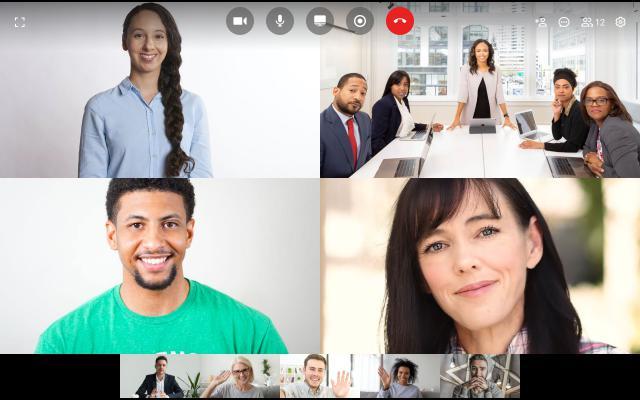
如果有9個以上的參與者,則根據參與者的活動級別顯示視頻窗口,其餘的列在“ 參與者”列表中。
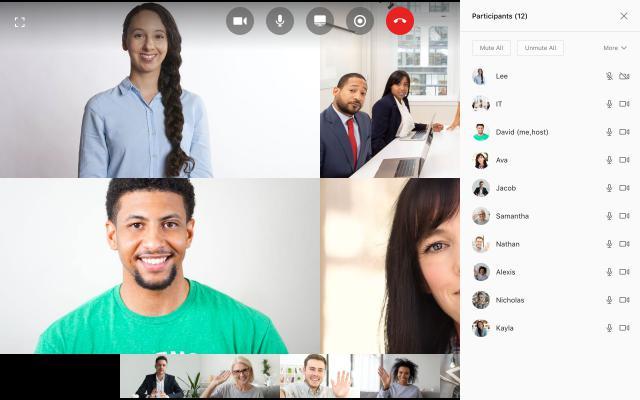
共享屏幕時,共享屏幕很大,其餘屏幕顯示在小窗口中,無論參與者是否講話。
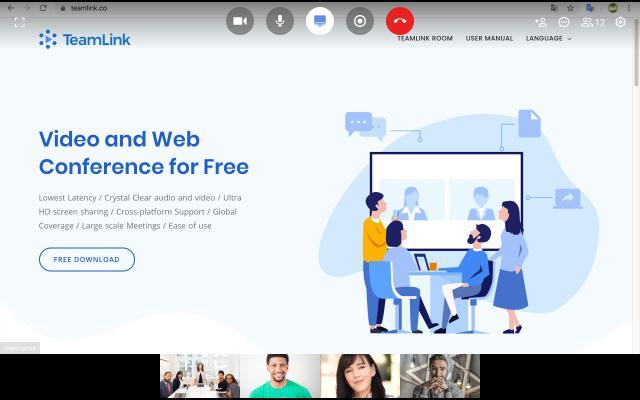
單擊屏幕左上方的“ 全屏”按鈕以啟動全屏在線會議。
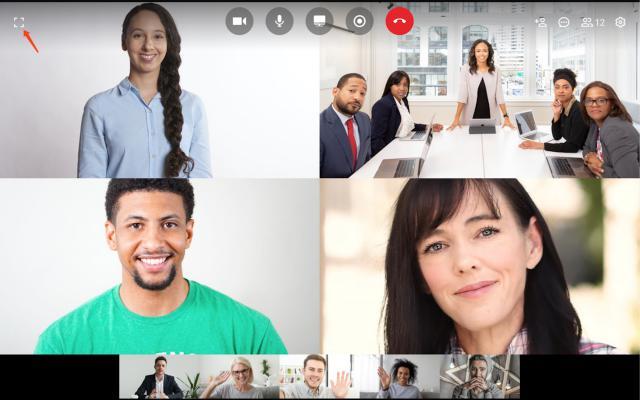
有2個角色,包括主持人和與會者。
主持人
會議ID創建者的默認系統是主持人,它具有特殊的權限,例如打開/關閉每個人的語音,記錄呼叫,將其他人指定為主持人...
如果會議創建者分配了其他人作為主持人,則他或她下次在線呼叫時,主持人將重置為ID創建者。
參加者
在TeamLink中的視頻窗口中顯示的最大與會者人數為9(會議的最大與會者人數為300)。參加活動的參與者將自動顯示在視頻窗口中。
與會者可以共享屏幕,錄製會議,打開和關閉其音頻和視頻。
功能按鈕
如果將鼠標移到會議界面上,將顯示所有功能按鈕。如果2秒鐘不執行任何操作,則所有按鈕都將被隱藏。它包括菜單按鈕和操作按鈕:
大的圓形圖標是操作按鈕。從左到右分別是視頻開/關,麥克風開/關,屏幕共享,音頻錄製和會議退出。
右上方的小圖標是菜單按鈕,其中包括:邀請會議參與者,聊天,參與者列表,設置。
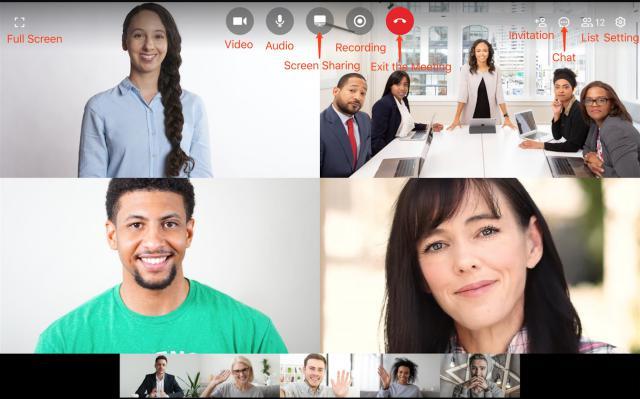
單擊屏幕共享圖標,選擇要共享的內容。Teamlink會將內容與所有其他參與者的會議屏幕同步,並全屏共享內容。再次單擊該圖標以完成屏幕共享。
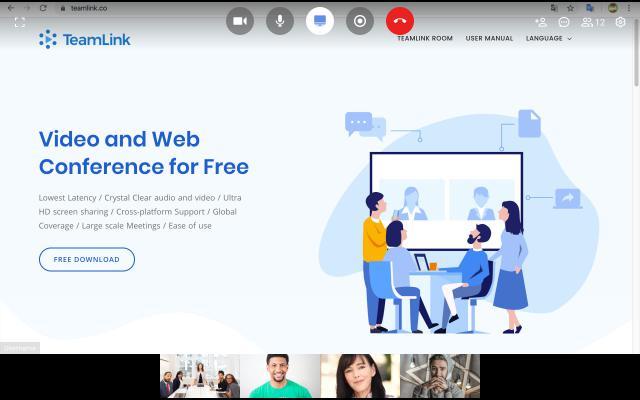
如果主持人沒有為所有人關閉此權限,則參加者可以單擊“ 記錄”圖標開始記錄會議。記錄被保存到機器中。
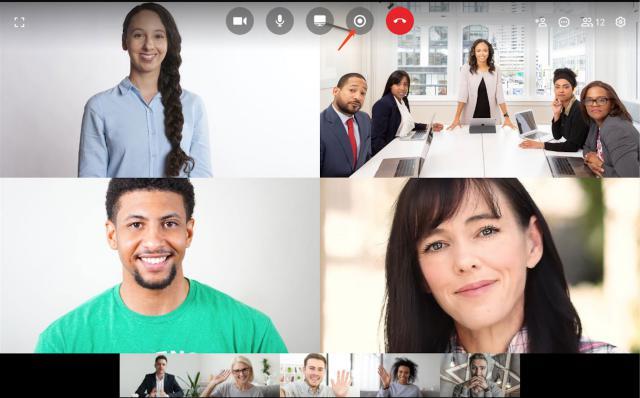
返回主界面,然後單擊“ 錄製”以查看所有視頻信息。
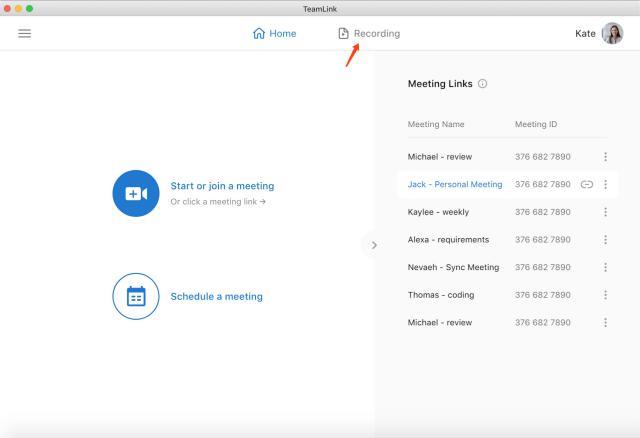
單擊視頻以播放/打開/刪除它。注意:如果刪除它,保存在設備中的視頻也將丟失。
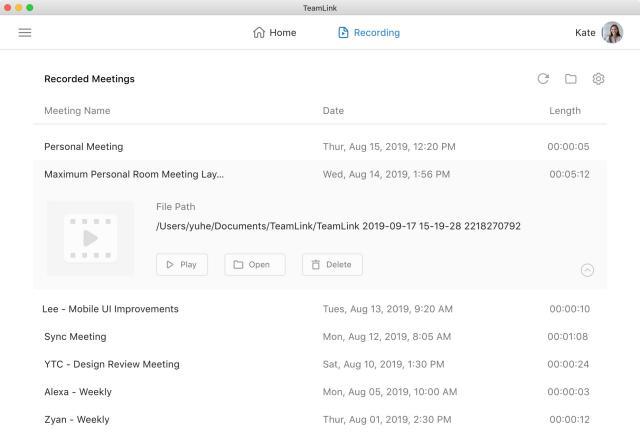
沒有主持人控制,參與者可以單擊視頻圖標以啟用/禁用自己的視頻。
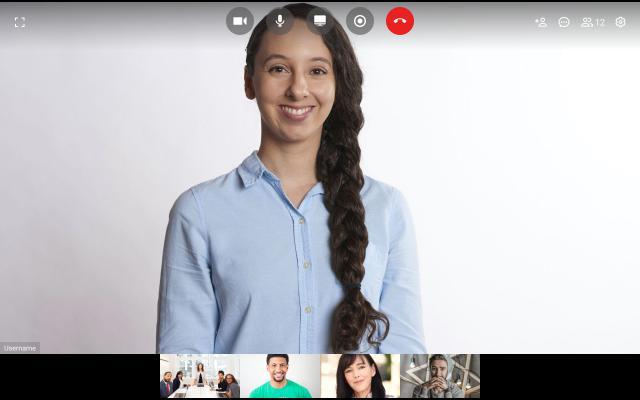
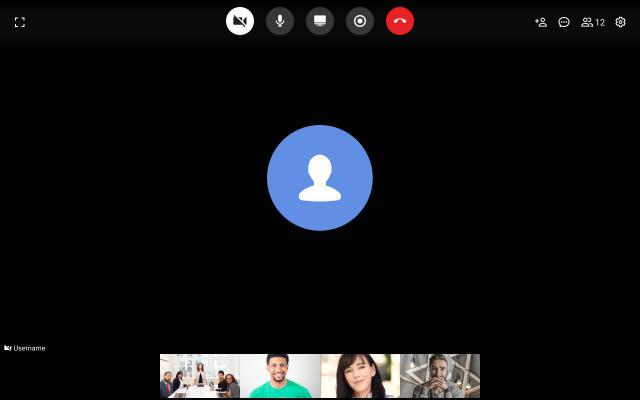
沒有主持人控制,參與者可以單擊麥克風圖標來打開/關閉自己的麥克風。
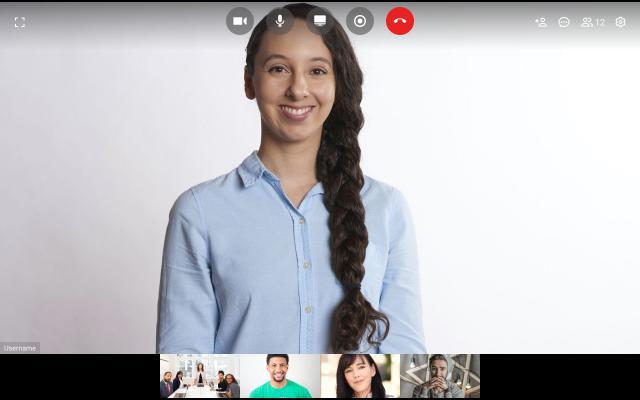
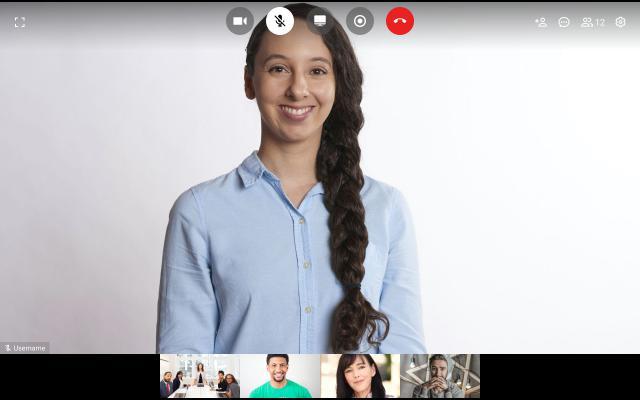
無論您是否參加會議,都可以通過共享會議ID(和密碼)或會議鏈接來邀請其他人加入會議。
在任何會議中,用戶都可以單擊“ 邀請”圖標,複製鏈接並與其他人共享以邀請他們加入。
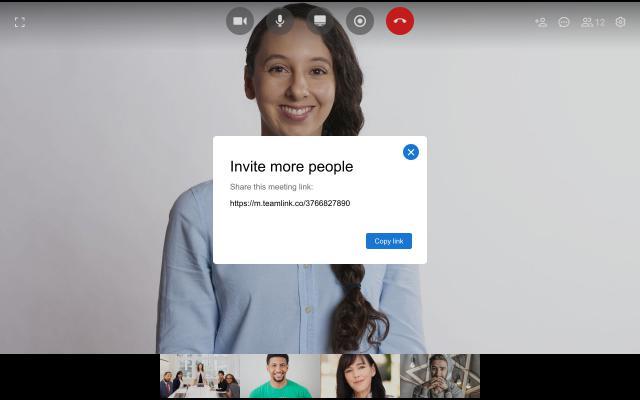
主界面右側的會議鏈接部分具有會議ID和鏈接鏈接。您只需要與您要邀請的人共享此信息。
方法1:共享ID和密碼(如果有)。
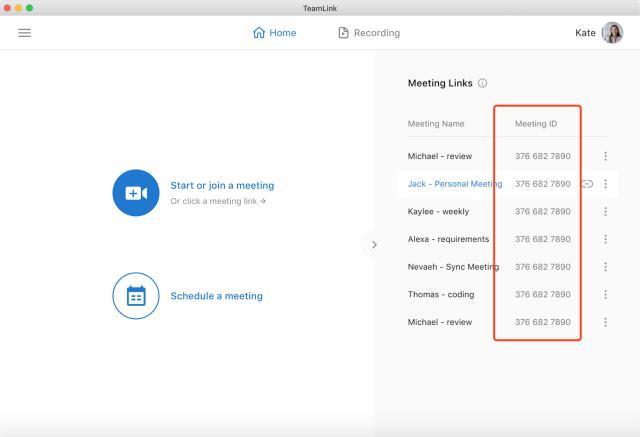
方法2:共享鏈接(會議是否有密碼,只需要一個鏈接即可參加)。
注意:如果主持人添加或更改密碼,更改之前共享的鏈接將不可用,您必須將新鏈接發送給您要邀請的人。
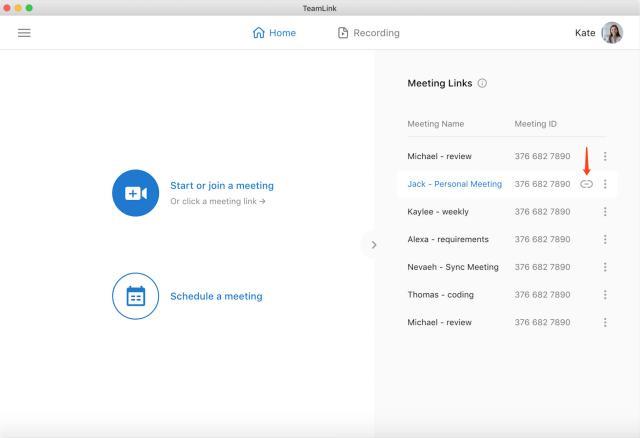
單擊聊天圖標以進入聊天室。所有參與者都可以向聊天室發送短信。
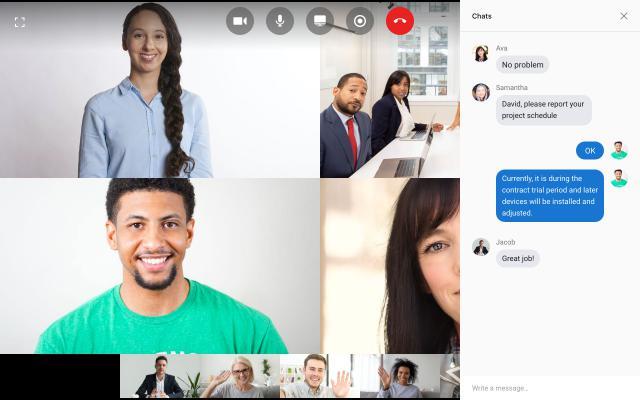
單擊“ 參加者”圖標以查看會議中的所有參加者。該列表顯示在右側,您可以看到關閉狀態。只有主持人才能看到控件。
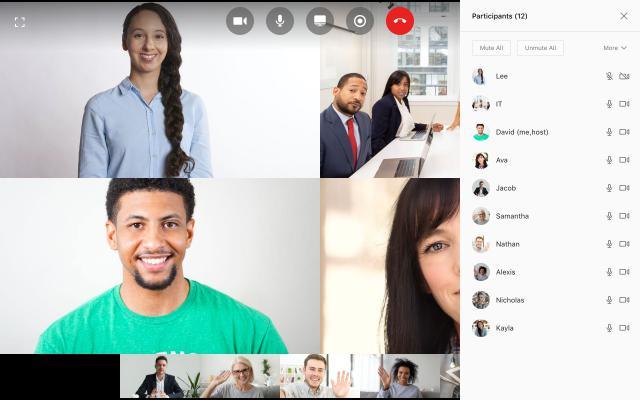
主持人擁有3個基本權利:
控制會議
分開的控制
指派其他人作為您的房東
單擊“ 參與者”圖標,只有主持人會看到列表頂部列出的控制按鈕,包括:全部靜音,全部取消靜音,“ 菜單 ” 按鈕(包括參加比賽時的靜音參與者)會議,讓參與者取消靜音)。

僅單擊參與者圖標,主持人將在每個參與者的名稱旁邊看到一個下拉圖標。單擊以控制每個人,例如靜音,禁用視頻,允許/禁止記錄會議。
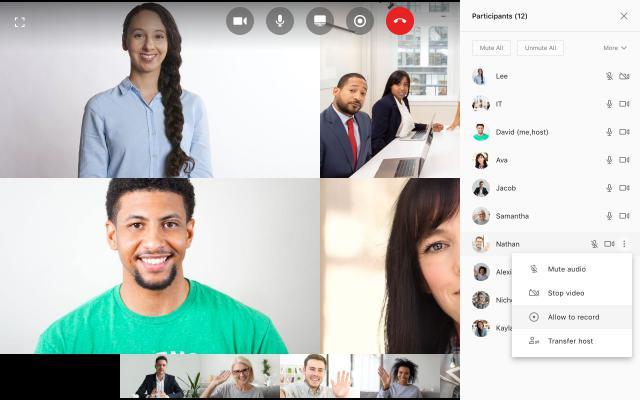
單擊“ 參加者”圖標,然後選擇“ 轉移主機”,將列表中的任何人指定為主機。
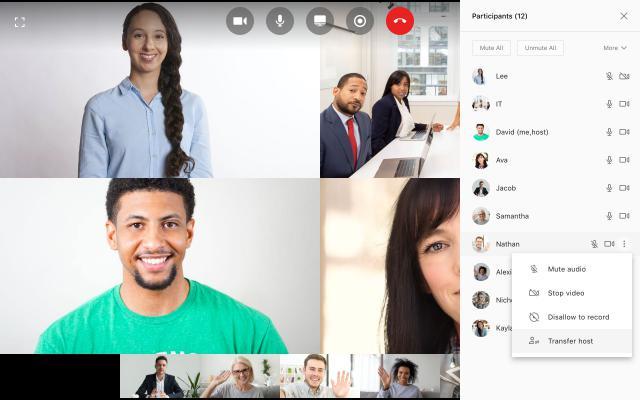
單擊設置圖標,用戶可以選擇輸出設備,包括:
麥克風:選擇使用默認麥克風或查找其他麥克風。
揚聲器:使用默認揚聲器或查找耳機和其他音頻設備。
攝像機:使用默認攝像機或查找其他已連接的高清攝像機。
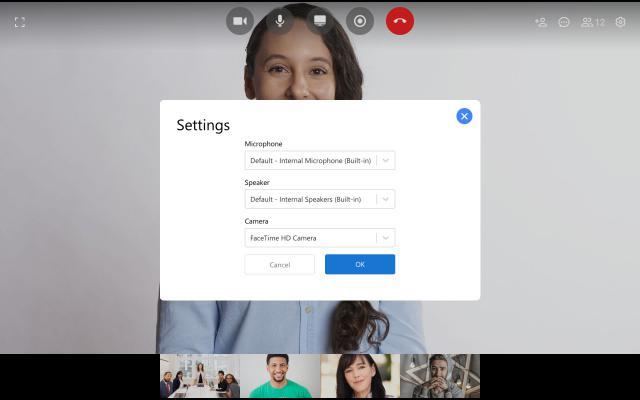
在您手動註銷之前,TeamLink將保持您的登錄狀態。單擊您的頭像,然後選擇註銷以註銷。
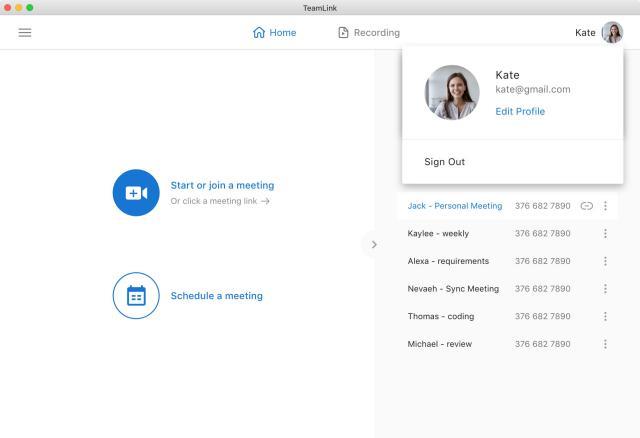
如果您不再需要在三星手機上使用 Galaxy AI,您可以透過非常簡單的操作將其關閉。以下是關閉三星手機上 Galaxy AI 的說明。
如果您不需要在 Instagram 上使用任何 AI 角色,您也可以快速將其刪除。這是在 Instagram 上刪除 AI 角色的指南。
Excel 中的 delta 符號,又稱為三角形符號,在統計資料表中使用較多,用來表示增加或減少的數字,或根據使用者意願表示任何資料。
除了共享顯示所有工作表的 Google Sheets 檔案外,使用者還可以選擇共享 Google Sheets 資料區域或共享 Google Sheets 上的工作表。
基本上,在 iPhone 上刪除 eSIM 的操作也很簡單,我們可以遵循。以下是在 iPhone 上移除 eSIM 的說明。
除了在 iPhone 上將 Live Photos 儲存為影片之外,用戶還可以非常簡單地在 iPhone 上將 Live Photos 轉換為 Boomerang。
許多應用程式在您使用 FaceTime 時會自動啟用 SharePlay,這可能會導致您意外按錯按鈕並破壞正在進行的視訊通話。
當您啟用「點擊執行」時,該功能會運行並瞭解您點擊的文字或圖像,然後做出判斷以提供相關的上下文操作。
打開鍵盤背光會使鍵盤發光,這在光線不足的情況下操作時很有用,或者讓您的遊戲角落看起來更酷。以下有 4 種方法可以開啟筆記型電腦鍵盤燈供您選擇。
有許多方法可以在 Windows 10 上進入安全模式,以防您無法進入 Windows。若要在啟動電腦時進入安全模式 Windows 10,請參閱下方來自 WebTech360 的文章。
Grok AI 現在已擴展其 AI 照片產生器,將個人照片轉換為新的風格,例如使用著名動畫電影創建吉卜力工作室風格的照片。
Google One AI Premium 提供 1 個月的免費試用,用戶註冊即可體驗 Gemini Advanced 助理等多項升級功能。
從 iOS 18.4 開始,蘋果允許用戶決定是否在 Safari 中顯示最近的搜尋。
Windows 11 在截圖工具中整合了 Clipchamp 影片編輯器,以便用戶可以隨意編輯視頻,而無需使用其他應用程式。
漏斗圖通常描述不同階段如何合併為較小的輸出。這是在 PowerPoint 中建立漏斗圖的指南。













